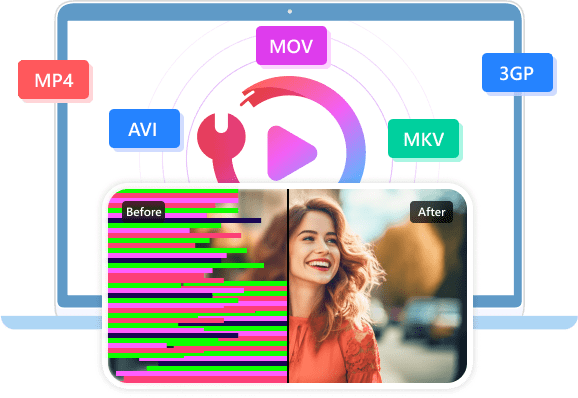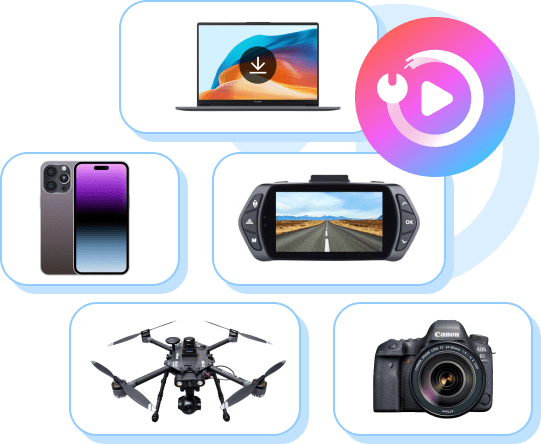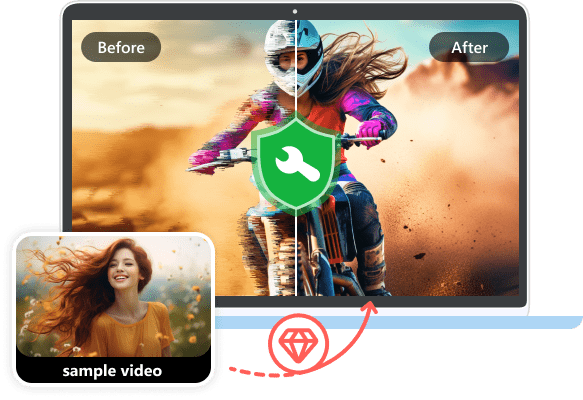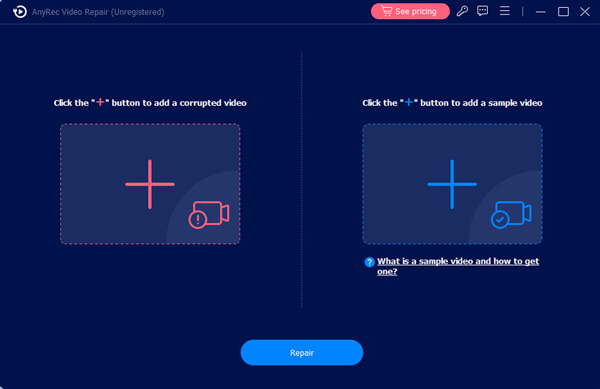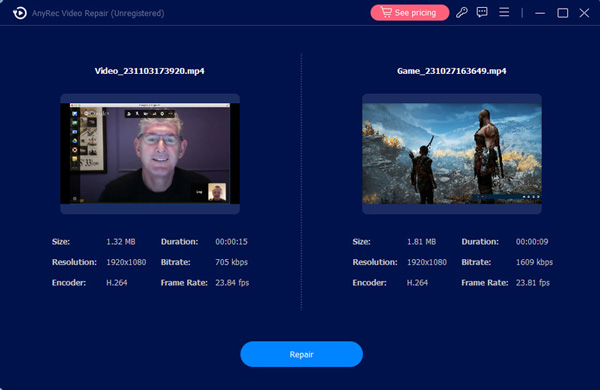إصلاح مقاطع الفيديو غير القابلة للتشغيل للتشغيل السلس
- فيديوهات متقطعة
- أخطاء التشغيل
- لا يمكن اللعب
- مقاطع الفيديو التالفة
- لا صوت
-
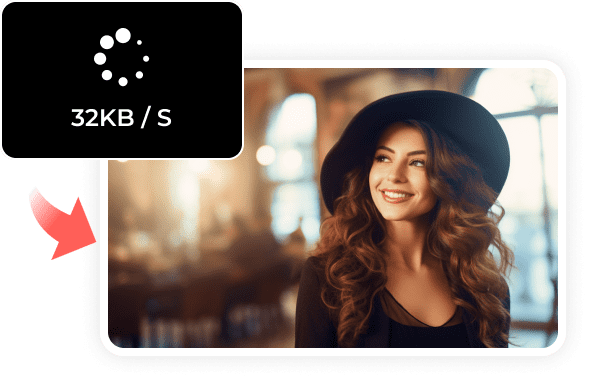
احصل على تشغيل سلس للفيديو
أصلح مقاطع الفيديو المتقطعة أو المتقلبة أو المتشنجة أو المتقطعة أو المتقطعة دون فقدان التفاصيل. يمكن لبرنامج إصلاح الفيديو اكتشاف إطار معين وإصلاحه تلقائيًا باستخدام أحدث خوارزمية الذكاء الاصطناعي.
تنزيل مجانيلنظام التشغيل Windowsتحميل آمن
تنزيل مجانيلنظام macOSتحميل آمن
تنزيل مجانيلنظام التشغيل Windowsتحميل آمن
-
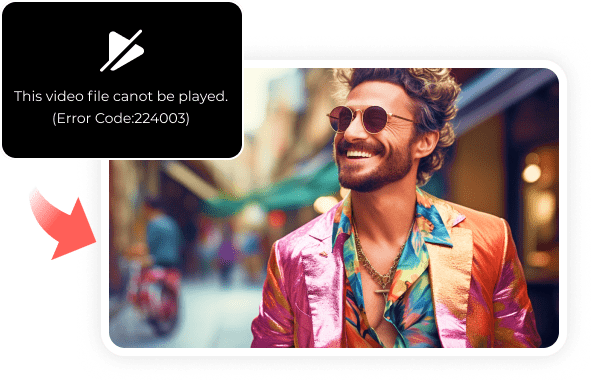
إصلاح أخطاء تشغيل الفيديو
قد تظهر رسالة خطأ تشغيل الفيديو "لا يمكن تشغيل ملف الفيديو هذا" لأسباب عديدة. لا تقلق بشأن ذلك. يمكنك إصلاح رموز خطأ التشغيل 224003، 102630، 232011، 626، 699، 620، 9324، وغيرها باستخدام برنامج AnyRec Video Repair في ثوانٍ.
تنزيل مجانيلنظام التشغيل Windowsتحميل آمن
تنزيل مجانيلنظام macOSتحميل آمن
تنزيل مجانيلنظام التشغيل Windowsتحميل آمن
-
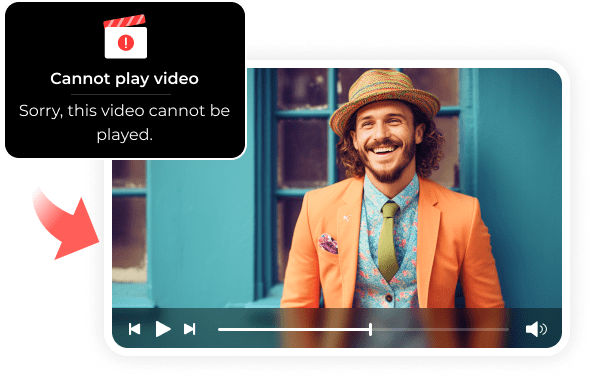
إصلاح عدم تشغيل الفيديو
يُصلح أيضًا خطأ تشغيل الفيديو "لا يُمكن تشغيل ملف الفيديو هذا" في كروم، سفاري، فايرفوكس، يوتيوب، نتفليكس، أمازون برايم، والعديد من المنصات الأخرى. علاوةً على ذلك، يُمكنك هنا إصلاح فيديو لا يُمكن تشغيله أو تحميله على جهاز الكمبيوتر أو الهاتف.
تنزيل مجانيلنظام التشغيل Windowsتحميل آمن
تنزيل مجانيلنظام macOSتحميل آمن
تنزيل مجانيلنظام التشغيل Windowsتحميل آمن
-
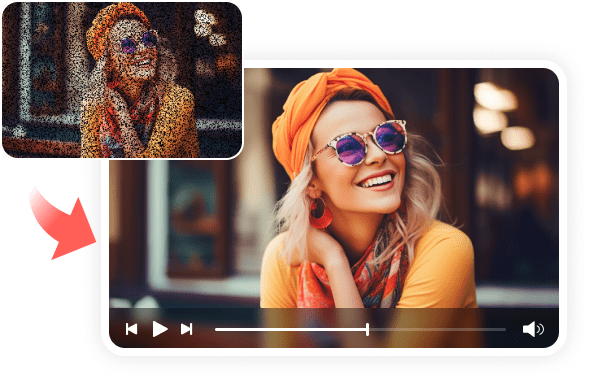
إصلاح ملفات الفيديو التالفة
يمكن أن تنتج مقاطع الفيديو التالفة عن الفيروسات والبرامج الضارة وأخطاء القرص الصلب وإيقاف تشغيل الإنترنت أثناء التنزيل وإيقاف تشغيل النظام بشكل غير صحيح وما إلى ذلك. بدلاً من التخمين، يمكنك إصلاح ملف فيديو تالف باستخدام AnyRec Video Repair.
تنزيل مجانيلنظام التشغيل Windowsتحميل آمن
تنزيل مجانيلنظام macOSتحميل آمن
تنزيل مجانيلنظام التشغيل Windowsتحميل آمن
-
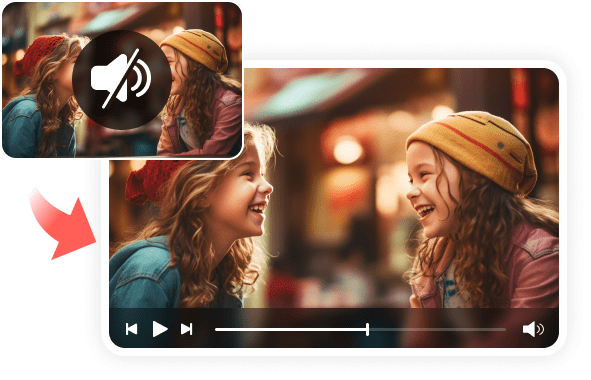
حل مشكلة عدم وجود صوت أثناء تشغيل مقاطع الفيديو
إصلاح عدم وجود صوت في مقاطع الفيديو MP4 وAVI وMKV و3GP. يمكنك إصلاح عدم وجود صوت في MP4 بسهولة عند تشغيله على iPhone وAndroid وMac وWindows والأجهزة الأخرى. يمكن أيضًا حل مشكلة عدم مزامنة الفيديو والصوت.
تنزيل مجانيلنظام التشغيل Windowsتحميل آمن
تنزيل مجانيلنظام macOSتحميل آمن
تنزيل مجانيلنظام التشغيل Windowsتحميل آمن